על ידי מנהל
הסתרה אוטומטית של שורת המשימות בחלונות היא תכונה שימושית, אם אתה עובד על משהו חשוב ורוצה יותר שטח מסך ליישום. לדוגמא אתה מתכנן נקודת חשמל חדשה או שאתה קורא מאמר חשוב בדפדפן ואתה רוצה סביבה חופשית מהסחות דעת. במקרה זה עדיף אם תגדיר את שורת המשימות של חלונות 10 במצב הסתרה אוטומטית. מצב הסתרה אוטומטית אינו מסתיר לחלוטין את שורת המשימות. הוא גולל למעלה ומופיע בכל פעם שאתה לוקח עכבר הסמן באזור שורת המשימות. כמו כן, תמיד ניתן לגשת למפתח ההתחלה על ידי לחיצה על מקש windows במקלדת. כעת, נסכם כיצד זה נעשה בצעדים פשוטים.
טיפים קשורים שעשויים למצוא חן בעיניך »»
- צור PDF בקלות באמצעות הדפסה ל- PDF
- עקוב אחר היסטוריית הגלישה גם כאשר היסטוריית הדפדפנים מנוקה
שלב 1 - פשוט לחץ לחיצה ימנית על מקום כלשהו בשטח ריק בשורת המשימות.
שלב 2 - לחץ על הגדרות שורת המשימות.
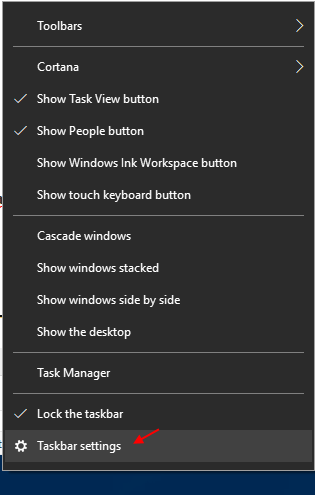
שלב 3 בצד ימין, פשוט טוגל ב- On האפשרות אומר הסתר אוטומטית את שורת המשימות במצב שולחן העבודה.
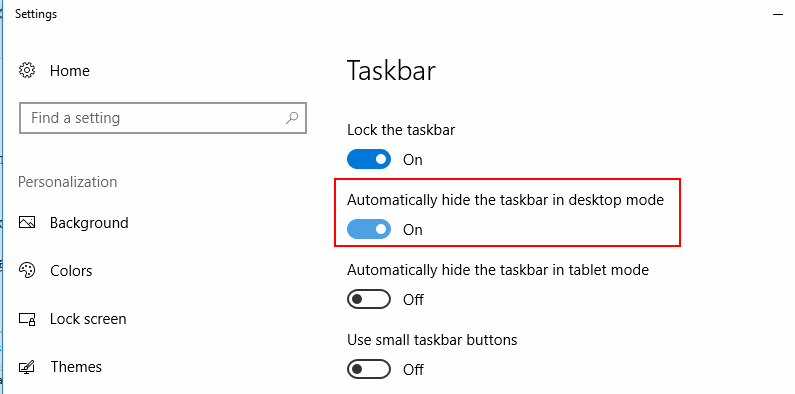
כדי להחזיר תכונה זו, פשוט עקוב אחר אותו מסלול ובטל את הסימון של האפשרות שאומר הסתר אוטומטית את שורת המשימות.
מה אם אתה רוצה להסתיר / להציג לחלוטין את שורת המשימות באמצעות קיצור מקשים
מה אם אתה לא רוצה ששורת המשימות תופיע גם כשאתה מעביר את העכבר עליו. מה אם רק תסתיר את שורת המשימות תראה את זה בעת הצורך באמצעות מקש חם. אין עבורה הגדרת תצורה ספציפית, אך אתה יכול לעשות זאת בקלות באמצעות כלי חינמי בשם Hider בשורת המשימות.
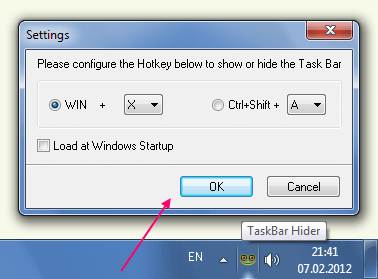
הורד את שורת המשימות
פשוט הורד והפעל אותו. בכל מקום שתלחץ על מקש windows + x, שורת המשימות תיעלם. לחץ שוב על מקש windows + x כדי להציגו.
אתה יכול לשנות את קיצור המקשים על ידי לחיצה ימנית עליו ובחירת הגדרה ואז הגדרת מקש קיצור משלך.


